4月1日消息,京麦商家中心宣布,为了减少商家发品操作次数,降低发品用时,提升商家发品效率和体验,京东对发品环节中的AI算法能力进行升级,并优化了交互界面,推出图片智能发品功能。
操作流程:第一步是选择图片智能发品。点进发品页面后,平台提供了两个方式,一是图片智能发品,二是类目选择发品。将鼠标移动至左侧,即可使用图片智能发品。
第二步是上传图片。与过去先选类目的发品方式不同,图片智能发品第一步先上传商品图片,因为图片中含有大量的商品信息,AI可以自动识别,并且除了主图外,商家还可以上传更多包含商品信息的图片,帮助AI理解商品,预填信息。
此环节最多可以上传20张图片,宽度不低于480px,高度不超过1500px,大小在3mb以内。
图片智能发品功能部分使用步骤 来源:京麦商家中心公众号
第三步是预填类目&图片分类。根据图片信息,AI会推荐1-2个类目,商家可以选择合适的类目。若推荐的类目均不合适,可以点击修改类目。AI会将商家上传的图片分为SPU主图与其他,两者之间可以互相拖拽,部分图片由于图片尺寸问题无法应用到SPU主图,此处的SPU主图与下一页的SPU主图保持一致。
第四步是预填标题。AI会根据商品图片,预填长标题,并点击填写框右侧按钮可以推荐多个长标题。
第五步是预填品牌、属性。AI会根据商品图片,预填品牌、属性等信息。
第六步是预填商详。AI会根据商品图片,自动剪裁,补充文字,生成商品详情。商家可以在右侧商品详细框内进行修改,或一键清空。
AI会根据商品图片预填品牌、属性等信息 来源:京麦商家中心公众号
附图片智能发品功能常见问题和官方回答——
Q1:为什么我上传的图片没有显示在SPU主图上?
A:首先只有长宽比例为1:1的图片可以作为SPU的主图,其次我们会对商品图片进行分类,被识别为吊牌图、尺码图等图片会默认不放在主图,如果您想将这类图片放在主图,可以在第三步的页面上将图片拖拽到SPU主图。
Q2:我自己准备了商详图,可以不用AI生成的吗?
A:AI生成的图片可以修改调整,也可以点击商详右侧的一键清空,再上传自己的商详图。
Q3:怎么使用原来的发品方式?
A:在发品页面,鼠标放在右侧【类目选择发品】,即可使用原来的发品方式。
未经允许不得转载:CYQY-生活与科技 » 京东图片智能发品功能上线

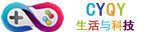 CYQY-生活与科技
CYQY-生活与科技
